电脑怎么连接wifi不了 电脑无法连上wifi怎么办
当我们使用电脑时,经常会遇到无法连接WiFi的情况,这种问题可能是由于网络设置错误、驱动程序问题或者信号弱等原因引起的。如果电脑无法连上WiFi,我们可以尝试一些简单的方法来解决这个问题,比如重新启动路由器、检查网络设置、更新网络驱动程序等。只要我们耐心地排查问题,很快就能恢复网络连接,继续享受高速的网络体验。
操作方法:
1.首先,检查电脑上面的wifi开关是否打开。有些电脑会有2个开关,一个在电脑侧边上,一个是通过键盘实现开关,一般如果这两个开关未打开,无线网络会显示X号,在确认这两个开关都处于打开状态后,再次尝试联网。
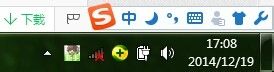


2.如果右下角网络图标显示如下,那么再检查一下无线网卡情况。在我的电脑上单击右键——设备管理器——网络适配器,看网卡驱动是否良好。
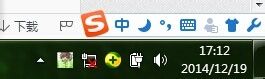
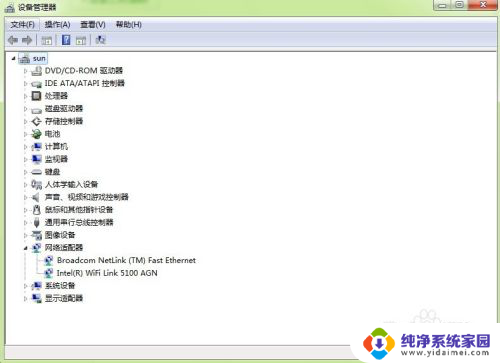
3.如果无线网卡未启用或者未安装驱动的话,就启用无线网卡或者安装一下无线网卡驱动。无线网卡驱动可以下载后拷贝安装。
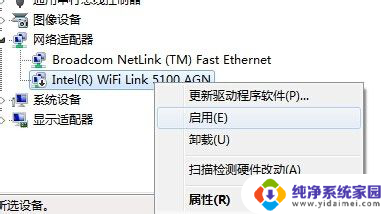
4.如果以上都无问题,还是无法连接wifi网络的话,那么可以把wifi密码重新输入一次连接试试。方法就是在无线网络信号上面单击右键——属性。然后重新输入密码,再次连接。
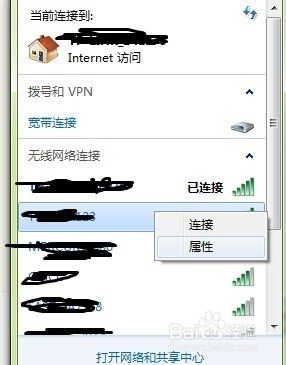
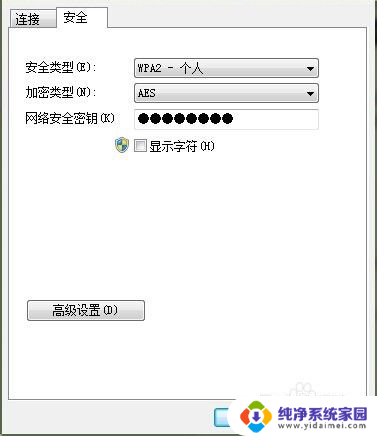
5.也可以将连接不上的无线网络从网络中删除,重新搜索尝试连接。方法如下,首先是打开网络和共享中心。
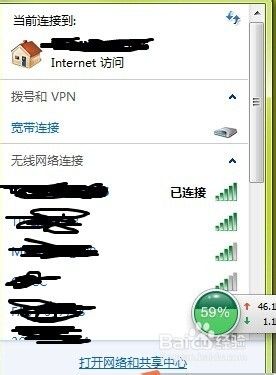
6.之后,点击管理无线网络。
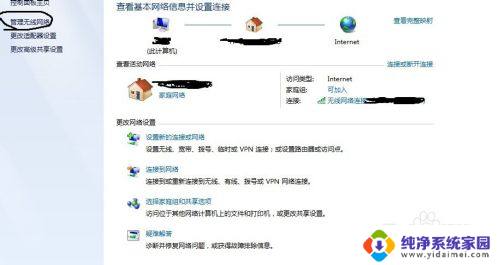
7.然后,这里会显示电脑之前连接过的wifi信号名称。
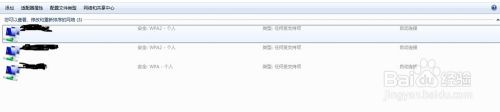
8.在wifi信号名称上面单击右键——删除网络。
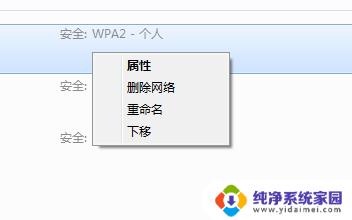
9.然后这个网络就会从你的电脑中删除,你可以重新搜素wifi信号,然后输入密码尝试连接。
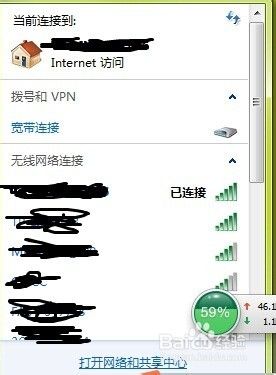
10.如果以上方法都不行,有可能是你的电脑网卡出现了问题或者说是你连接的wifi网络把你的电脑屏蔽掉了(这个屏蔽过程我的其他经验分享里有)。
11.好了,你学会了吗,这次经验分享就到这里,欢迎关注小编的其他经验分享哦。
以上就是电脑怎么连接wifi不了的全部内容,有遇到相同问题的用户可参考本文中介绍的步骤来进行修复,希望能够对大家有所帮助。
电脑怎么连接wifi不了 电脑无法连上wifi怎么办相关教程
- 电脑连的上wifi但是上不了网 电脑连接wifi但无法上网怎么办
- wifi连上但上不了网 电脑连接WiFi却无法上网怎么办
- 电脑wifi无法连接怎么回事 电脑连接不上wifi怎么办
- 电脑wifi连上但上不了网 电脑能连接wifi但是无法上网
- 电脑不可以连接wifi 电脑无法连接到公共场所的wifi怎么办
- 为啥电脑不能连接wifi 电脑无法连接到路由器wifi怎么办
- 连接wifi连不上怎么办 电脑连接WiFi失败怎么办
- 手机连接到wifi上不了网 手机连接WiFi后无法上网怎么办
- 平板电脑怎么连接wifi网络 平板电脑无法连接WiFi怎么办
- 苹果手机连了wifi上不了网 iPhone连接WiFi但无法上网怎么办
- 笔记本开机按f1才能开机 电脑每次启动都要按F1怎么解决
- 电脑打印机怎么设置默认打印机 怎么在电脑上设置默认打印机
- windows取消pin登录 如何关闭Windows 10开机PIN码
- 刚刚删除的应用怎么恢复 安卓手机卸载应用后怎么恢复
- word用户名怎么改 Word用户名怎么改
- 电脑宽带错误651是怎么回事 宽带连接出现651错误怎么办